
V tomto tutoriálu vám ukážeme, jak nainstalovat a nakonfigurovat monitorování sítě VnStat na vašem CentOS 7. Pro ty z vás, kteří nevěděli, VnStat je síťový provoz založený na konzole Návrh monitorovacího nástroje pro Linux a BSD. Umožňuje uživatelům udržovat protokol síťového provozu pro vybraná rozhraní. V tomto nástroji Vnstat se šířka pásma rozhraní automaticky sníží.
Tento článek předpokládá, že máte alespoň základní znalosti Linuxu, víte, jak používat shell, a co je nejdůležitější, hostujete svůj web na vlastním VPS. Instalace je poměrně jednoduchá a předpokládá, že běží v účtu root, pokud ne, možná budete muset přidat 'sudo ‘ k příkazům pro získání oprávnění root. Ukážu vám krok za krokem instalační nástroj pro monitorování sítě VnStat na serveru CentOS 7.
Funkce VnStat
- Více možností výstupu.
- Generujte grafický výstup png.
- Spotřebovává malou část systémových prostředků.
- Sledujte více síťových rozhraní současně.
- Seřaďte data podle měsíce, týdne, hodiny a dne.
- Nízké využití procesoru.
Nainstalujte VnStat Network Monitoring na CentOS 7
Krok 1. Nejprve budete muset povolit balíček úložiště EPEL pro vaši verzi Linuxu
yum -y install epel-releaseyum -y update
Krok 2. Instalace VnStat.
Použijte yum nástroj příkazového řádku pro instalaci balíčku VnStat do vašeho systému:
yum -y install vnstat
Po instalaci spusťte a povolte služby Vnstat:
systemctl start vnstatsystemctl enable vnstatchkconfig vnstat on
Krok 3. Zobrazte statistiku pomocí příkazového řádku vnStat.
Pomocí nástroje příkazového řádku VnStat můžete zobrazit statistiky o šířce pásma za den, za měsíc a za hodinu. Poskytuje také možnost zobrazit statistiky v reálném čas:
### Zobrazit statistiky za den ###vnstat -d ### Zobrazit statistiky za měsíc ###vnstat -m### Zobrazit statistiky za hodinu ###vnstat -h### Zobrazit statistiky pro reálný čas ###vnstat -l### Pro více dostupných možností můžete použít --help ###vnstat --help
Krok 4. Nakonfigurujte webové rozhraní vnStat PHP.
vnStat také poskytuje webové rozhraní založené na PHP pro zobrazení grafických statistik. Aby bylo možné nastavit webové rozhraní vnStat, bylo nutné nainstalovat zásobník LAMP na CentOS 7.
Stáhněte si vnStat PHP kód pomocí níže uvedené adresy URL.
získejte http://www.sqweek.com/sqweek/files/vnstat_php_frontend-1.5.1.tar.gz
Rozbalte stažený archiv do adresáře přístupného z webu, např.:/var/www/html/ :
tar xzf vnstat_php_frontend-1.5.1.tar.gzmv vnstat_php_frontend-1.5.1 /var/www/html/
Upravte soubor config.php a nastavte následující parametry:
$language ='en';$iface_list =array('eth0', 'sixxs');$iface_title['eth0'] ='Veřejné rozhraní';$vnstat_bin ='/usr/bin/vnstat'; Pro přístup k VnStat přes webový prohlížeč otevřete svůj oblíbený prohlížeč a přejděte na http://your-domain.com/ nebo http://your-server-ip .
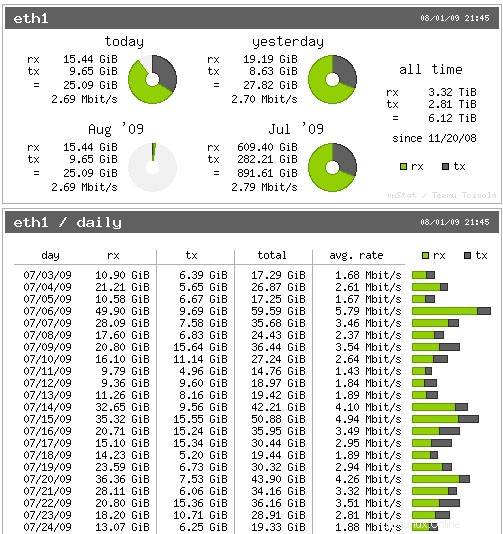
Blahopřejeme! Úspěšně jste nainstalovali VnStat. Děkujeme, že jste použili tento návod k instalaci monitorování sítě VnStat na systémech CentOS 7. Pro další pomoc nebo užitečné informace vám doporučujeme navštívit oficiální web VnStat.
Cent OS